
Máte potíže s e-maily na iPhonu nebo iPadu? Aplikace Mail, která je předinstalována na všech zařízeních Apple, jako je iPhone, iPad a Mac, je široce používána uživateli iOS a ipadOS k odesílání a přijímání e-mailů bez ohledu na to, jakou e-mailovou službu používají. A obvykle se chová podle očekávání, ale někdy nemusíte dostávat e-maily nebo možná máte jiné problémy s e-mailem na iPhonu nebo iPadu. Cílem tohoto článku je pomoci s řešením problémů s e-mailem v aplikaci Mail na iPhonu a iPadu.
Apple umožňuje uživatelům používat více účtů se samostatnými schránkami v aplikaci Mail, čímž eliminuje potřebu instalovat e-mailové aplikace třetích stran z App Store. Mail obvykle funguje dobře, ale v ojedinělých případech se může stát, že se nepodaří načíst nové e-maily a vy byste mohli přijít o důležité zprávy. Může to být z různých důvodů, ale ve chvíli, kdy si uvědomíte, že vaše aplikace nefunguje správně, může být příliš pozdě a můžete zmeškat nějakou časově relevantní zprávu nebo důležitý e-mail. Pokud si tedy začínáte všímat, že nedostáváte žádné e-maily, je důležité problém co nejdříve vyřešit.
V tomto článku vám pomůžeme odstraňovat a řešit problémy, se kterými se potýkáte s aplikací Mail na iOS a iPadOS.
Odstraňování problémů s poštou na iPhonu a iPadu
Pojďme se podívat na různé metody odstraňování problémů, jak opravit chybějící e-maily v aplikaci Mail pro iPhone a iPad. Toto jsou většinou základní kroky, z nichž některé už možná znáte. Ve velké většině případů by však měla problém vyřešit jedna z těchto metod.
1. Ujistěte se, že je váš iPhone a iPad připojen k internetu
Může to znít hloupě, ale aplikace Mail potřebuje ke správnému fungování stabilní připojení k internetu. Proto zkontrolujte, zda je vaše zařízení iOS připojeno k Wi-Fi nebo mobilní síti, a ujistěte se, že máte přístup k internetu z jiných aplikací. Zkuste například použít Safari k načtení webové stránky.
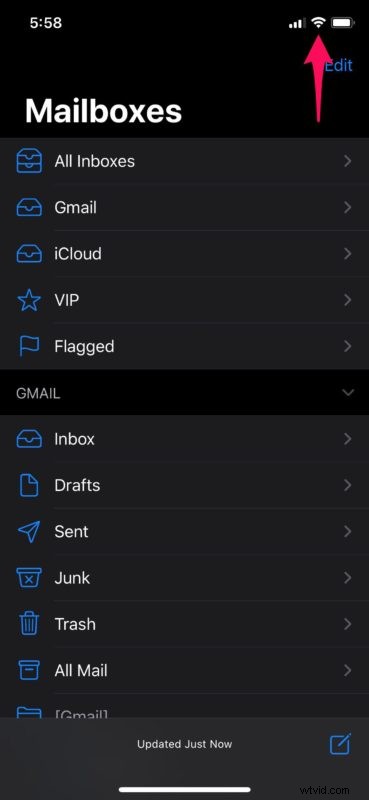
2. Vynutit uzavření aplikace
Můžete být jedním z těch lidí, kteří mají spoustu aplikací spuštěných v nabídce multitaskingu, protože je ve skutečnosti nezavřete. No, zkuste vynutit uzavření aplikace Mail, abyste zjistili, zda to problém vyřeší. Chcete-li to provést, pomalu přetáhněte ze spodní části obrazovky nahoru a poté přejeďte prstem nahoru, abyste aplikaci vynutili zavření. Nyní znovu spusťte aplikaci a zkontrolujte nové e-maily.
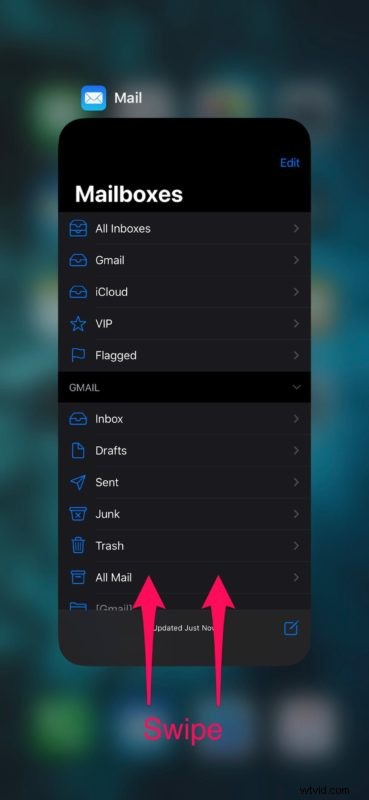
3. Ruční obnovení pro kontrolu nového e-mailu
Přestože aplikace Mail obvykle kontroluje nové e-maily automaticky, v některých případech může být nutné ruční obnovení. Kontrolu nových e-mailů můžete vynutit tak, že v doručené poště použijete možnost obnovení potažením dolů.
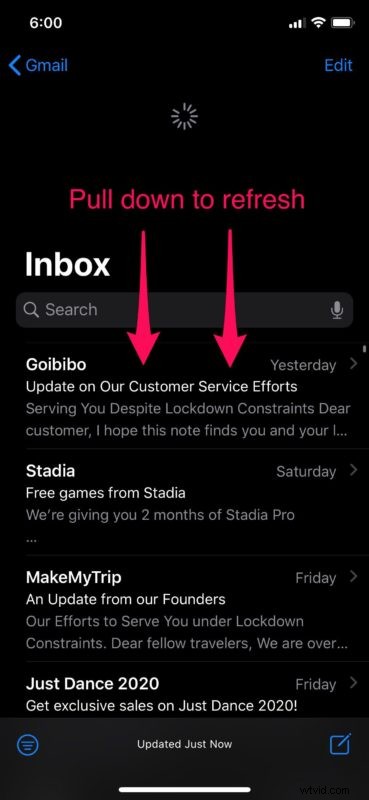
4. Zkontrolujte nastavení poštovního účtu
Pokud jste nedávno změnili heslo k e-mailovému účtu nebo jakékoli jiné informace, může to být do značné míry důvod, proč nedostáváte žádné nové e-maily. Pro synchronizaci s aplikací Apple Mail budete muset zadat aktualizované heslo svého účtu. Ujistěte se tedy, že údaje o vašem e-mailovém účtu jsou v nastavení správné. Postupujte podle níže uvedených kroků.
- Ve svém zařízení přejděte do aplikace Nastavení. Přejděte dolů a klepněte na „Hesla a účty“.
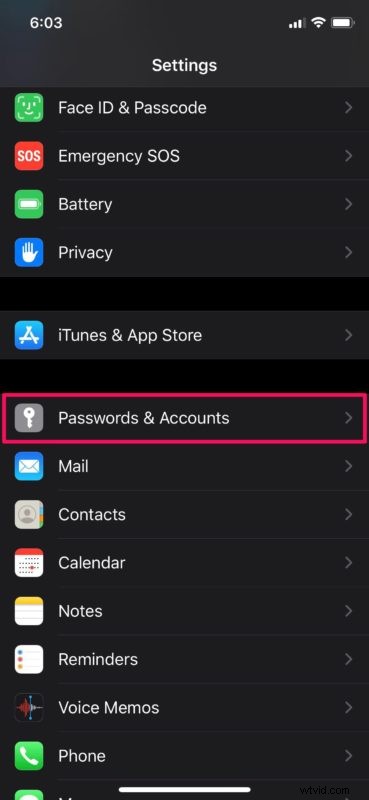
- Zde vyberte e-mailový účet, který používáte s aplikací Mail v části Účty.
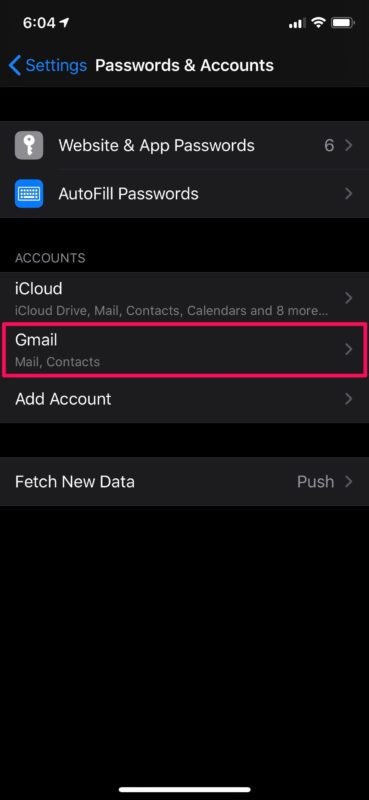
- Pokud budete požádáni o opětovné zadání hesla, klepněte na něj a aktualizujte své heslo. To by mělo s největší pravděpodobností vyřešit váš problém. Zkuste obnovit svou doručenou poštu a sami se na to podívejte.
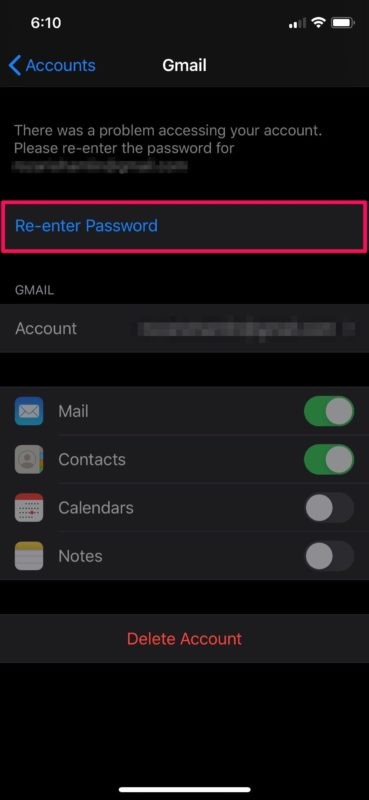
5. Restartujte svůj iPhone a iPad
Poslední věc, kterou byste chtěli vyzkoušet, je jednoduše restartovat zařízení iOS. To lze provést pouhým vypnutím zařízení a jeho opětovným zapnutím. Pokud používáte iPhone nebo iPad bez fyzického domovského tlačítka, podržte boční tlačítko a tlačítko pro zvýšení hlasitosti pro přístup k nabídce vypnutí. Pokud však používáte iPhone nebo iPad s fyzickým domovským tlačítkem, stačí tlačítko napájení podržet. Svůj iPhone nebo iPad můžete také vypnout prostřednictvím Nastavení.
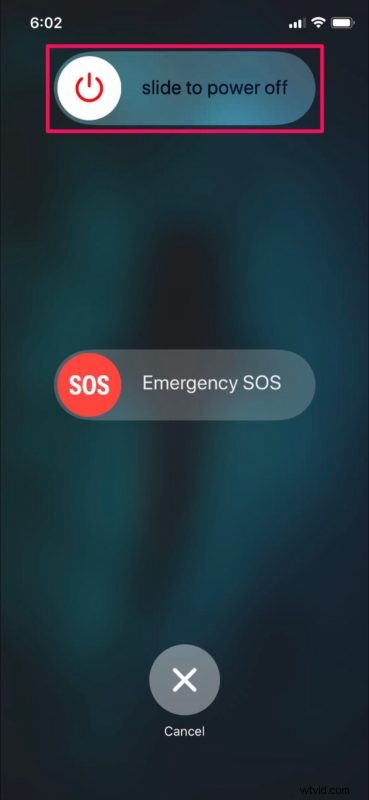
V některých případech může být nutný vynucený restart, který se mírně liší od metody měkkého restartu, o které jsme právě hovořili.
Pokud používáte zařízení se systémem iOS nebo ipadOS s fyzickým domovským tlačítkem, lze to provést pouhým současným podržením vypínače a domovského tlačítka, dokud na obrazovce neuvidíte logo Apple. Pokud však používáte novější iPhone nebo iPad s Face ID, budete muset nejprve kliknout na tlačítko pro zvýšení hlasitosti, poté na tlačítko pro snížení hlasitosti a poté podržet boční / vypínač, dokud neuvidíte logo Apple.
Pokud žádný z těchto kroků nevyřešil problém, kterému čelíte s aplikací Mail, existuje velká šance, že vaše e-mailová služba má výpadek nebo že servery procházejí dočasnou údržbou. Jak již bylo řečeno, probrali jsme téměř všechny možné důvody, proč nedostáváte žádné nové e-maily, a jak je řešit.
Podařilo se vám opravit aplikaci Mail na vašem iPhonu a iPadu, abyste mohli přijímat nové e-maily? Která z těchto metod odstraňování problémů, o kterých jsme zde diskutovali, pro vás fungovala? Našli jste jiné řešení? Dejte nám vědět své zkušenosti v sekci komentářů níže.
